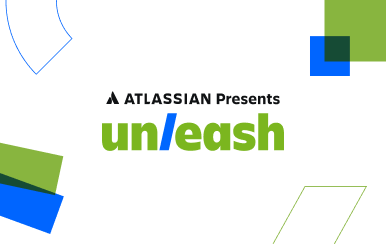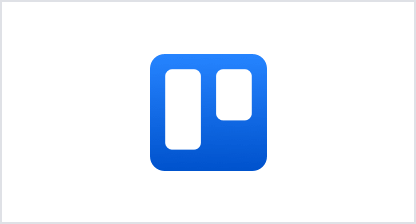Panoramica delle integrazioni con Jira
Cos'è un'app Jira?
In Jira, un'app (a volte chiamata add-on o plug-in) è un componente installabile che integra o migliora la funzionalità delle istanze. Tu e i tuoi team potete dedicare meno tempo alla gestione del lavoro e di più alla creazione di software di elevata qualità, grazie alle oltre 3000 app Jira adattabili a tutti i casi d'uso. Gli sviluppatori di software utilizzano in media 3,3 strumenti solo per scoprire lo stato di un progetto, mentre i clienti di Jira si affidano a un minor numero di strumenti (2,3), risparmiando tempo prezioso e aumentando la produttività.
Che cos'è l'Atlassian Marketplace?
Jira si integra con la maggior parte degli strumenti utilizzati attualmente dal team per lavorare. Atlassian collabora con le aziende tecnologiche leader del settore, come Slack, Microsoft, Google, Zoom e molte altre, per consentire al tuo team di lavorare al meglio con gli strumenti che conosce e apprezza.
Il Marketplace ospita migliaia di app che spaziano da strumenti molto diffusi ad app più di nicchia pronte all'uso. Molte di queste app e integrazioni sono gratuite e facili da configurare.
Nel Marketplace trovi facilmente le app e le integrazioni giuste per il tuo team. Se devi connettere a Jira strumenti specifici, cercali nella pagina iniziale del Marketplace. In alternativa, puoi impostare dei filtri per visualizzare, ad esempio, le app con le valutazioni migliori e quelle più di tendenza.
Strumenti consigliati per i team di progettazione
Trasferisci automaticamente le progettazioni più aggiornate nei ticket di Jira per consentire al tuo team di concentrarsi e dedicarsi direttamente al lavoro senza perdere tempo nelle ricerche.
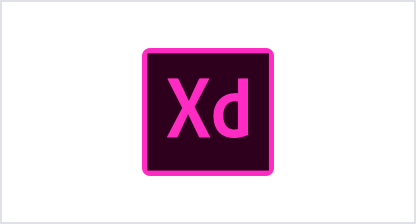
Cloud, Data Center
AdobeXD for Jira
Offri ai team accesso semplificato ai prototipi e alle specifiche di progettazione più recenti di Adobe XD per i ticket di Jira
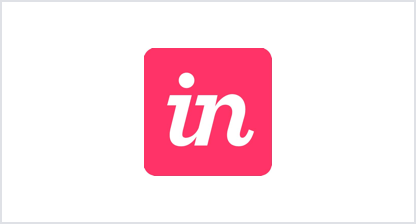
Cloud
Invision
Trasferisci il flusso di lavoro di progettazione direttamente in Jira per aggiungere a tutti i ticket indicazioni immediate sul contesto con accesso alla progettazione sempre aggiornato
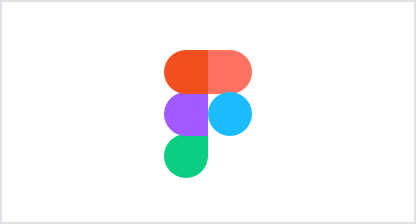
Cloud
Figma
Le modifiche apportate alle progettazioni e ai prototipi Figma vengono applicate automaticamente nel ticket di Jira
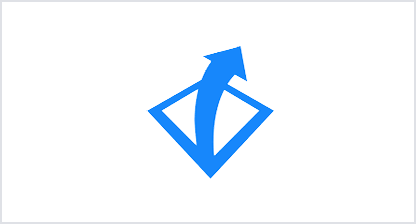
Cloud, Data Center
Gliffy
Diagrammi semplificati: per illustrare e risolvere i ticket con più facilità e rapidità
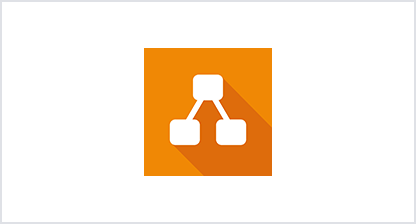
Cloud, Data Center
Draw.io
Archivia i dati dei diagrammi in Jira. I dati non vengono trasmessi esternamente, per garantire stabilità e sicurezza di livello elevato
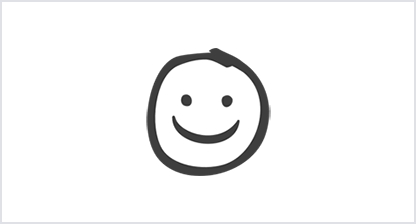
Cloud
Balsamiq
Aggiungi reticoli e semplici prototipi al ticket di Jira per progettare fantastiche interfacce
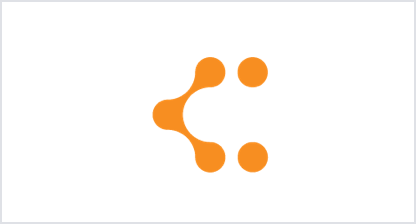
Cloud
Lucidchart
Disegna e crea diagrammi con funzioni ineguagliabili per favorire la collaborazione e la produttività
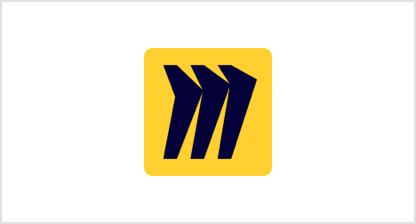
Cloud
Miro
Accedi facilmente a tutte le risorse pertinenti direttamente da Jira per fornire maggiori indicazioni sul contesto per i ticket di Jira
Strumenti consigliati per i team IT
Dalla CI/CD al monitoraggio, alla creazione di avvisi e oltre: serviti delle integrazioni profonde di Jira con i tuoi strumenti IT preferiti per fare magie.
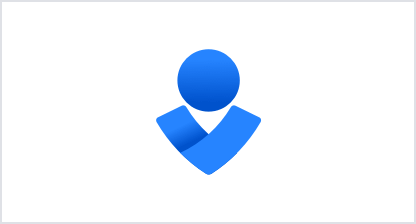
Cloud
Opsgenie
Sincronizza i ticket di Jira con Opsgenie e creane di nuovi a partire dagli avvisi generati negli strumenti di monitoraggio o in altri sistemi. I ticket di Jira resteranno aggiornati in Opsgenie in base agli avvisi correlati.
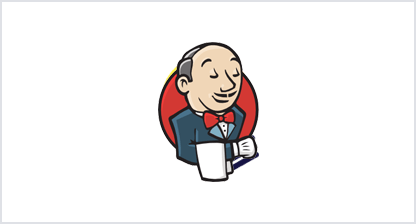
Cloud
Jenkins
Invia automaticamente i dati sulla build e la distribuzione da Jenkins a Jira.
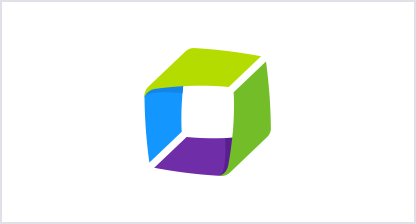
Cloud
Dynatrace
Trasferisci su Jira i dati di monitoraggio in tempo reale. Utilizza Dynatrace Problems per sincronizzare i commenti ai ticket di Jira e invia query alle metriche Dynatrace da questi ultimi.
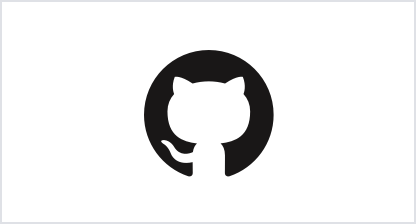
Cloud
Github
Connetti una o più organizzazioni GitHub al sito di Jira e seleziona repository specifici per riunire il lavoro in un'unica posizione.
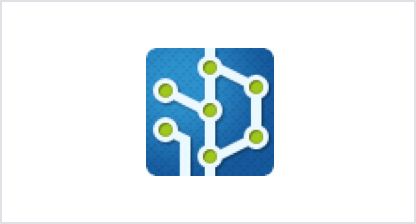
Cloud, Data Center
Git Integration for JIRA
Visualizza i commit, i branch, i tag e le pull request Git in Jira dai server git e dai repository GitHub, Bitbucket, GitLab, Azure e VSTS/TFS
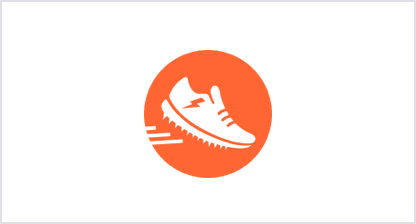
Cloud, Data Center
ScriptRunner
Automatizza gli eventi di Jira e pianifica l'esecuzione degli script agli orari di tua scelta. Trova ticket o sottotask specifici con le potenti funzioni di JQL.
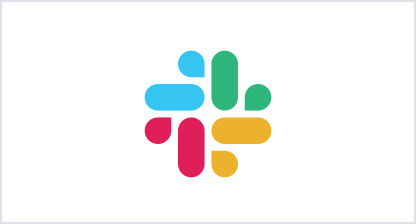
Cloud
Slack
Connetti i progetti di Jira ai canali Slack per creare un'unica conversazione per il team
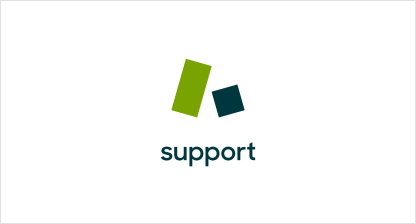
Cloud, Data Center
Zendesk
Crea un flusso di lavoro fluido tra i ticket di Zendesk Support e di Jira e favorisci la collaborazione tra i team di supporto e di progettazione.
Strumenti consigliati per i team aziendali
Rimani aggiornato e mantieni informate le parti interessate su ogni fase del processo utilizzando le integrazioni bidirezionali tra Jira e gli strumenti aziendali già in uso nell'organizzazione.
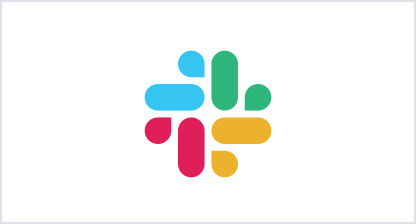
Cloud
Slack
Connetti i progetti di Jira ai canali Slack per creare un'unica conversazione per il team
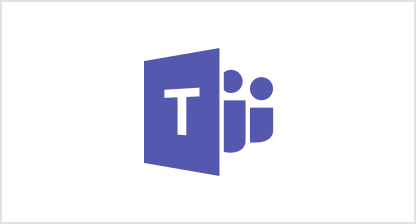
Cloud, Data Center
Microsoft Teams
Crea schede con i ticket e discuti dell'avanzamento del team nel tuo canale senza uscire da Microsoft Teams.
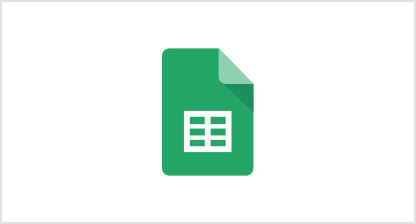
Cloud
Fogli Google
Importa i dati di Jira o crea query per Jira da Google Sheets. Unisci i dati di più siti e progetti di Jira e di altri sistemi.
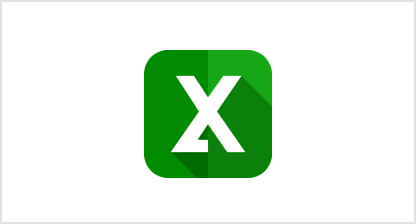
Cloud
Microsoft Excel
Utilizza funzioni, formule, grafici, tabelle pivot, grafici pivot, Visual Basic e altri strumenti per l'elaborazione dei dati in Microsoft Excel
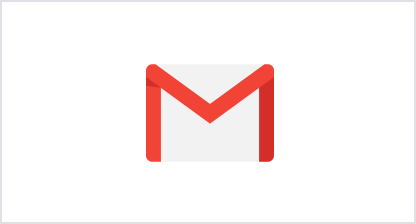
Cloud
Gmail
Visualizza informazioni aggiornate sui ticket di Jira e intervieni direttamente dalla posta in arrivo.
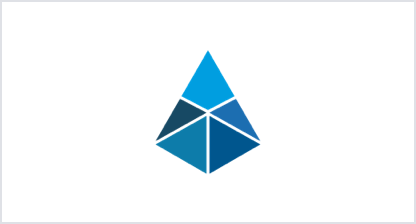
Cloud, Data Center
Microsoft Outlook
Connetti i ticket di Jira con le e-mail Outlook su Windows, Mac, iOS, Android e Office 365.
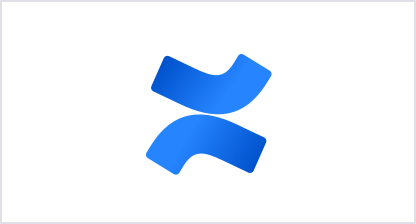
Cloud
Confluence
Il 76% dei clienti Jira afferma di aver velocizzato il rilascio dei progetti grazie a Confluence.
Strumenti consigliati per i team di progettazione software
Crea un software migliore connettendo Jira con i tuoi strumenti DevOps preferiti.
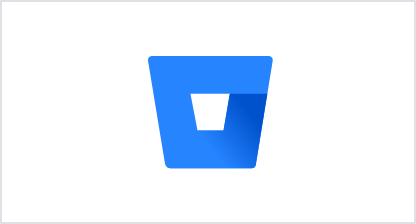
Cloud
Bitbucket Cloud
Connetti Bitbucket Pipelines a Jira e ottieni visibilità sulla build e informazioni sulla distribuzione da Jira
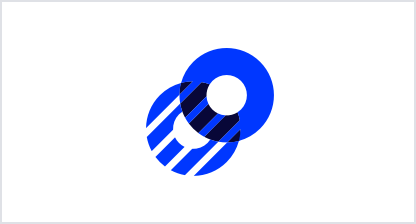
Cloud
Optimizely
Connetti i flussi di lavoro importando le informazioni principali di Optimizely in Jira.
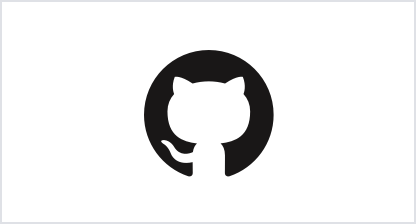
Cloud
Github
Connetti una o più organizzazioni GitHub al sito di Jira e seleziona repository specifici per riunire il lavoro in un'unica posizione.
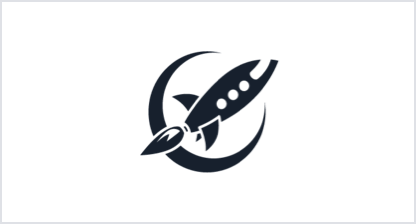
Cloud
LaunchDarkly
Crea, connetti e collega i flag delle funzioni di LaunchDarkly a Jira
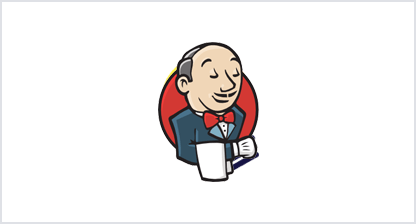
Cloud
Jenkins
Invia automaticamente i dati sulla build e la distribuzione da Jenkins a Jira.
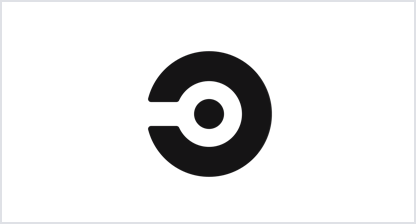
Cloud
CircleCI
Visualizza una panoramica dell'avanzamento dei ticket aggiungendo lo stato della build e della distribuzione da CircleCI a Jira
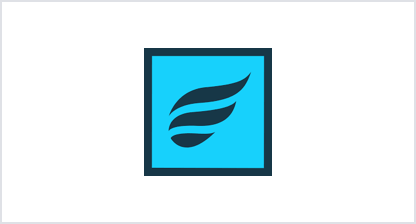
Cloud, Data Center
Zephyr for Jira
Funzionalità di test complete direttamente all'interno di Jira con tracciabilità end-to-end e metriche di test aggiunte alla dashboard di Jira
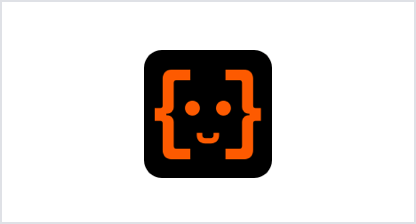
Data Center
Automation for Jira
L'automazione unisce le funzionalità di decine di app singole in un plug-in versatile, eliminando la necessità di scrivere o gestire script personalizzati per molti task comuni all'interno di Jira